Laufende Zählung von Vorkommen in einer Liste durchführen
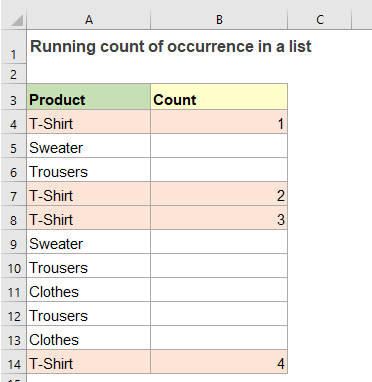
Um eine laufende Zählung des spezifischen Wertes zu erhalten, der in einer Liste von Zellen erscheint. Zum Beispiel kennzeichnen wir beim ersten Auftreten von „T-Shirt“ es als 1, beim zweiten als 2, beim dritten Auftreten als 3 und so weiter. Für diese Art der Zählung in Excel kann die normale COUNTIF-Funktion helfen.
Laufende Zählung eines Vorkommens in einer Liste durchführen
Angenommen, Sie haben eine Liste von Daten wie im folgenden Screenshot gezeigt, um die laufende Zählung eines bestimmten Wertes – „T-Shirt“, das in der Liste erscheint – zu erhalten, können Sie eine Formel verwenden, die auf den Funktionen IF und COUNTIF basiert.

1. Bitte geben Sie die folgende Formel in eine leere Zelle neben Ihren Daten ein:
Hinweis: In der obigen Formel A2 ist die erste Zelle in der Datenliste, von der aus gezählt werden soll, und der Text „T-Shirt“ ist der spezifische Wert, für den Sie eine laufende Zählung der Vorkommen erhalten möchten. Sie sollten sie entsprechend Ihren eigenen Werten ändern.
2. Und dann ziehen Sie den Ausfüllknauf nach unten, um die Formel auf andere Zellen anzuwenden, und Sie erhalten die laufende Zählung des spezifischen Wertes, siehe Screenshot:

Erklärung der Formel:
=WENN(A2="T-Shirt";ZÄHLENWENN($A$2:A2;"T-Shirt");"")
- ZÄHLENWENN($A$2:A2;"T-Shirt"): In dieser ZÄHLENWENN-Funktion ist $A$2:A2 eine gemischte Referenz (absolute und relative Adressen), die einen sich erweiternden Bereich erstellt, sodass beim Kopieren der Formel die erste Zelle in der Referenz gesperrt bleibt, aber die zweite Referenz sich ausdehnt, um jede neue Zeile einzuschließen.
Die ZÄHLENWENN-Funktion zählt also die Anzahl der Zellen in der Liste, die gleich „T-Shirt“ sind, und das Ergebnis ist eine laufende Zählung. - WENN(A2="T-Shirt";ZÄHLENWENN($A$2:A2;"T-Shirt");""): Diese WENN-Funktion wird verwendet, um zu steuern, welches Ergebnis angezeigt wird: Wenn der Wert gleich „T-Shirt“ ist, wird das Ergebnis angezeigt; wenn nicht, wird eine leere Zeichenfolge zurückgegeben.
Laufende Zählung jedes Wertes in einer Liste durchführen
Wenn Sie die laufende Zählung jedes Elements in der Datenliste erhalten möchten, müssen Sie nur die ZÄHLENWENN-Funktion verwenden, um dies zu erreichen.
1. Bitte wenden Sie die folgende Formel in eine leere Zelle neben Ihren Originaldaten an:
2. Dann kopieren oder ziehen Sie den Ausfüllknauf nach unten, um die laufende Zählung der Vorkommen jedes Elements zu erhalten, siehe Screenshot:
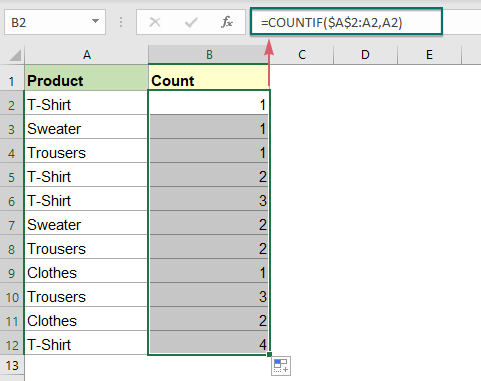
Verwandte Funktionen:
- ZÄHLENWENN:
- Die ZÄHLENWENN-Funktion ist eine statistische Funktion in Excel, die verwendet wird, um die Anzahl der Zellen zu zählen, die ein Kriterium erfüllen.
- WENN:
- Diese WENN-Funktion testet auf eine bestimmte Bedingung und gibt den entsprechenden Wert zurück, den Sie für WAHR oder FALSCH bereitstellen.
Weitere Artikel:
- Eindeutige numerische Werte basierend auf Kriterien zählen
- In einem Excel-Arbeitsblatt können Sie vor dem Problem stehen, die Anzahl der eindeutigen numerischen Werte basierend auf einem bestimmten Kriterium zu zählen. Zum Beispiel, wie kann ich die eindeutigen Mengenwerte des Produkts „T-Shirt“ aus dem Bericht wie im folgenden Screenshot gezeigt zählen? In diesem Artikel werde ich einige Formeln zeigen, um diese Aufgabe in Excel zu erledigen.
- ZÄHLENWENNS mit ODER-Logik für mehrere Kriterien
- Normalerweise können Sie die ZÄHLENWENNS-Funktion verwenden, um Zellen basierend auf einem oder mehreren Kriterien mit UND-Logik in Excel zu zählen. Haben Sie jemals eine Situation erlebt, in der Sie mehr als einen Wert aus einer einzelnen Spalte oder einem Zellbereich zählen mussten? Das bedeutet, mit mehreren Kriterien und ODER-Logik zu zählen. In diesem Fall können Sie die SUMME- und ZÄHLENWENNS-Funktionen zusammen anwenden oder die SUMMENPRODUKT-Funktion verwenden.
- Prozentuale Aufschlüsselung von Elementen in einer Liste berechnen
- Zum Beispiel habe ich einen Statistikbericht, der die Antwortoptionen jedes Schülers auflistet, und jetzt möchte ich eine prozentuale Aufschlüsselung jeder Option. Das bedeutet, dass ich die Prozentsätze wissen muss, die die Optionen A, B und C für alle Optionen ausmachen. In Excel können die Funktionen ZÄHLENWENN und ANZAHL2 kombiniert werden, um den Prozentsatz eines bestimmten Wertes in einer Liste von Daten zu berechnen.
Die besten Office-Produktivitätstools
Kutools für Excel - Hilft Ihnen, sich von der Masse abzuheben
Kutools für Excel bietet über 300 Funktionen, sodass alles, was Sie benötigen, nur einen Klick entfernt ist...
Office Tab - Aktivieren Sie tabbed Lesen und Bearbeiten in Microsoft Office (inklusive Excel)
- In einer Sekunde zwischen Dutzenden offener Dokumente wechseln!
- Reduziert Hunderte von Mausklicks für Sie jeden Tag, verabschieden Sie sich von der Maushand.
- Steigert Ihre Produktivität um 50 % beim Anzeigen und Bearbeiten mehrerer Dokumente.
- Bringt Effiziente Tabs ins Office (inklusive Excel), genau wie bei Chrome, Edge und Firefox.